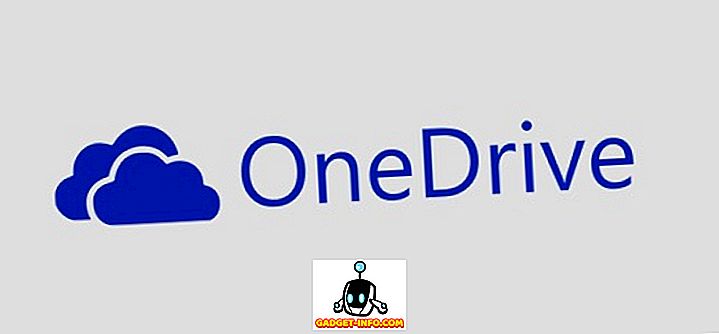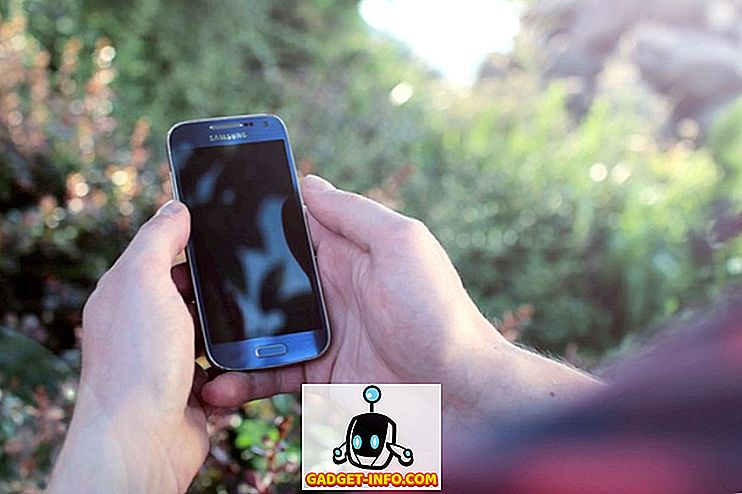Google Lens는 최신 Pixel 스마트 폰 중 가장 뛰어난 신기능 중 하나이며 Pixel 제품 라인업에서만 독점적으로 사용되었지만 비 Pixel 장치에서도 비공식적으로 사용할 수 있습니다. 역 이미지 검색을위한 아주 작은 도구 일지 모르지만 Google 계정 설정에서 '웹 및 앱 활동'을 사용하도록 설정하면 모든 검색 결과가 Google의 이름으로 서버에 기록되고 저장됩니다. 그 생각이 불편할 경우 Google 계정에서 Google Lens 활동을 삭제하는 방법은 다음과 같습니다.
Google 렌즈 검색 기록을 삭제하는 방법
- 우선 PC에서 Google 계정에 로그인하고이 링크로 이동 하여 Google Lens 활동 을 확인하십시오 .
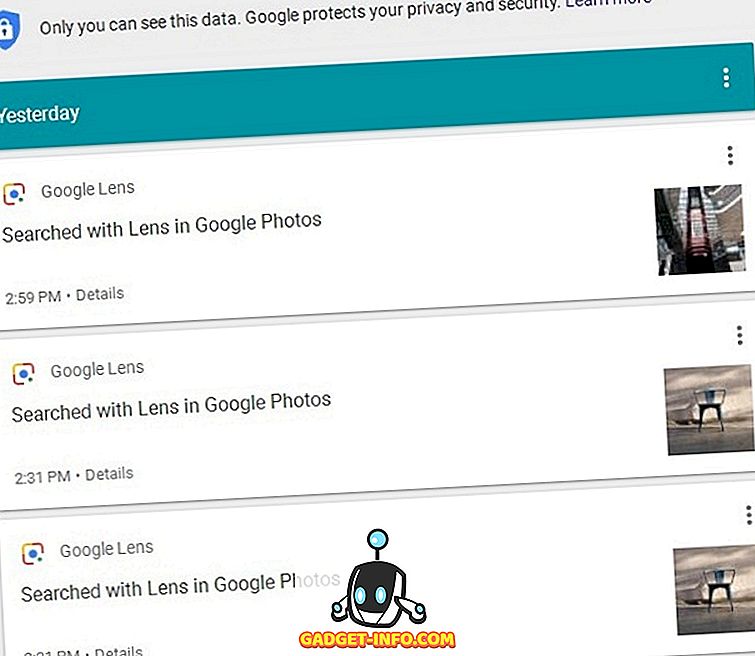
- 이제 삭제하려는 카드 의 메뉴 버튼 (세 점)을 클릭하고 '삭제'를 탭하십시오 . 그게 다야! 타임 라인에서 원치 않는 Google 렌즈 검색 항목을 성공적으로 삭제했습니다.
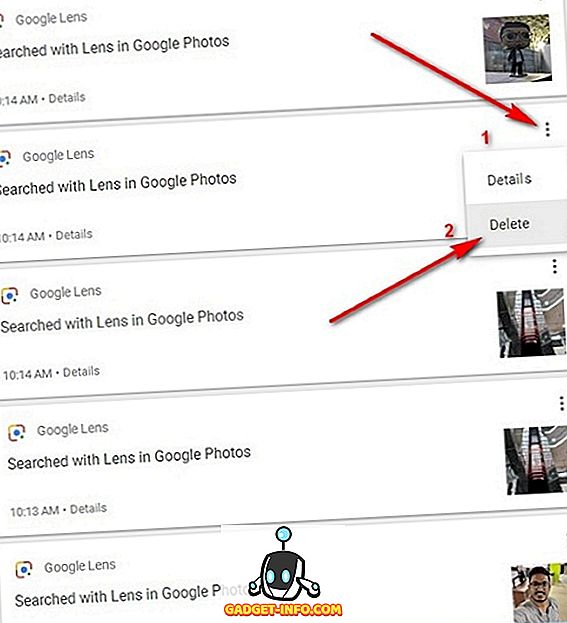
- 위에 설명 된 방법은 개별 검색을 삭제하지만이 방법으로 전체 검색 기록을 삭제하는 데 많은 노력과 시간이 소요됩니다. 이를 위해서는 화면 왼쪽 상단 의 '항목보기'옵션 을 클릭 해야합니다.
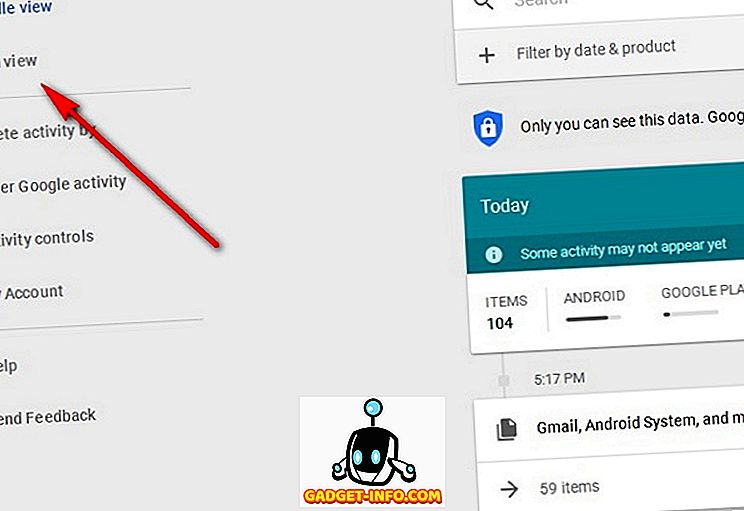
- 그곳에 가면 아래 그림과 같이 "활동을 삭제하십시오"를 클릭하십시오 .
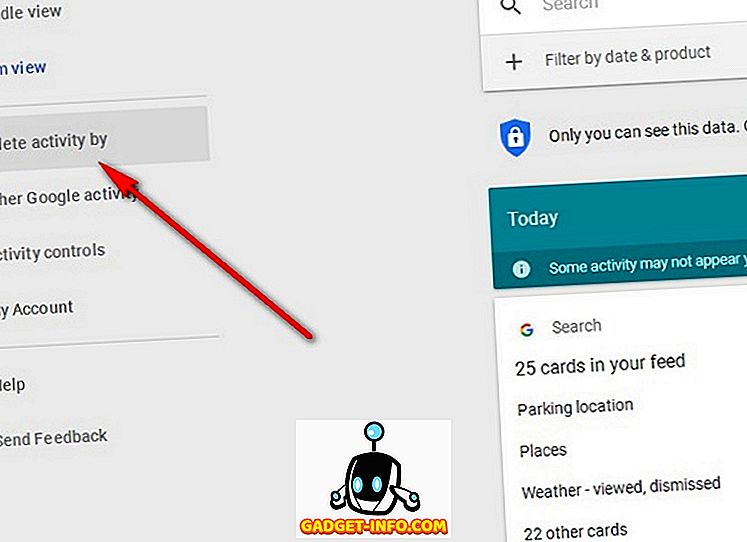
- 다음 화면에서 검색 기록을 삭제하려는 날짜와 제품 (이 경우 Google Lens)을 선택 하고 '삭제'버튼을 클릭하십시오 .
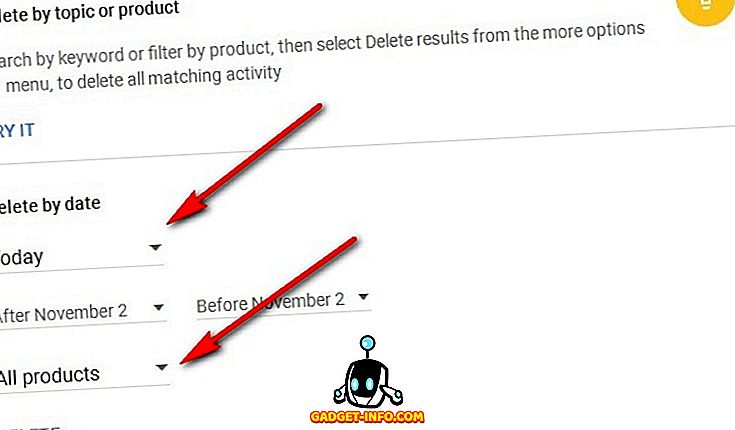
- 이 단계에서 여러 개의 확인 팝업을 클릭하면 모든 작업이 완료 되면 선택한 기간 동안 Google Lens 활동이 삭제되었음을 알리는 메시지 가 표시됩니다 .
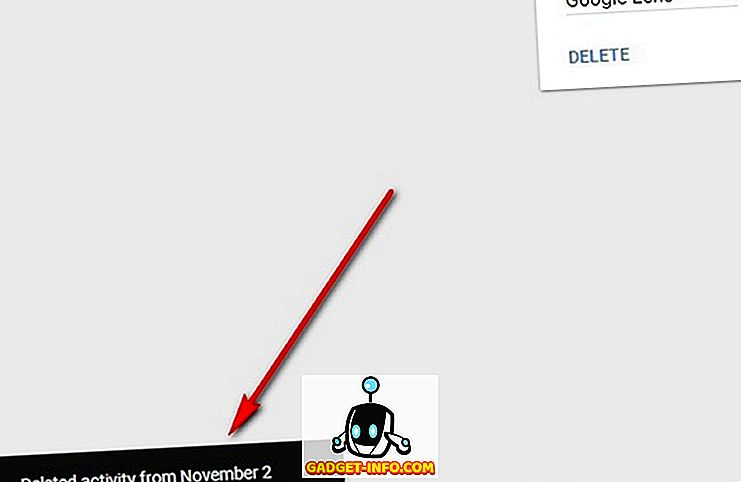
그게 다야! Google Lens 활동을 삭제하는 것이 정말 쉽습니다. 전체 Google 기록을 삭제하려는 경우 마지막 단계의 드롭 다운 메뉴에서 적절한 옵션을 선택하여 Google 기록을 삭제할 수도 있습니다.
개인 정보를 유지하기 위해 Google Lens 활동 로그 삭제
Google Lens는 스마트 폰에서 사용할 수있는 훌륭한 기능이지만 역상 이미지 검색 기록 전체를 저장하는 Google에 만족스럽지 않으면 위에 나온 간단한 단계에 따라 언제든지 삭제할 수 있습니다. 이 상세 가이드를 따라 Google 음성 검색 활동을 모두 삭제할 수도 있지만 검색 기록을 삭제한다고해서 실제로 Google 서버에서 검색 이 삭제되는 것은 아닙니다. 개인 식별이 가능한 메타 데이터 만 삭제되므로 계정과 해당 검색의 연결이 끊어집니다.